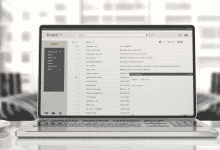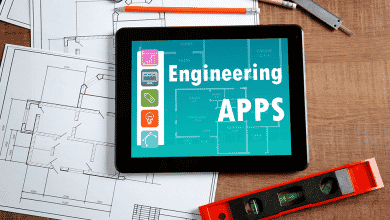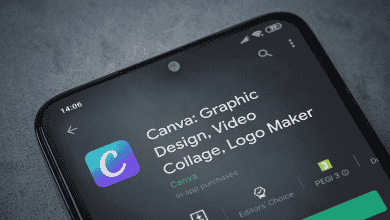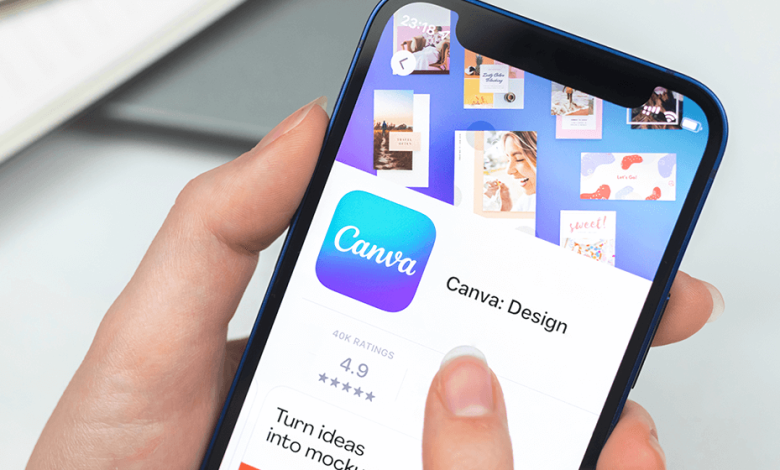
Aunque no suelen llamar mucho la atención, no se puede subestimar la importancia de las firmas de correo electrónico. Desde proporcionar enlaces útiles a información crucial, las firmas de correo electrónico juegan un papel importante en la comunicación.
Teniendo en cuenta la importancia de personalizar las firmas de correo electrónico, herramientas como Canva ayudan a las empresas de muchas maneras.
¿Qué es una firma de correo electrónico?
En términos simples, una firma de correo es una tarjeta de presentación digital que aparece como un bloque de texto al final de un correo electrónico. Por lo general, incluye la información de contacto clave del remitente, como una dirección, un número de teléfono y un cargo. También puede incluir iconos de redes sociales. Ayuda al destinatario a identificar rápidamente información crucial.
Beneficios de crear una firma de correo electrónico personalizada en Canva
¿Te preguntas qué es Canva? Canva está diseñado para ayudar a los usuarios a crear firmas de correo electrónico de marca. Estos son algunos de los beneficios de usarlo para crear su propia firma de correo.
- Solución gratuita: A pesar de ser una herramienta de diseño fácil, Canva no cuesta nada. Para el propietario de una pequeña empresa, esta es una gran ventaja que hace que esta herramienta sea popular.
- Plantillas geniales para explorar: Otro beneficio es la cantidad de opciones que Canva brinda a las empresas que buscan crear firmas llamativas.
- Fácil de usar: Crear y descargar una firma de correo electrónico a través de Canva es rápido y sencillo. Esto es especialmente útil para las empresas que no quieren dedicar mucho tiempo a crear firmas de correo electrónico.
- Completamente personalizable: El diseño de Canva permite a los usuarios crear firmas basadas en la identidad de su marca.
Exactamente cómo crear una firma de correo electrónico de Canva
Gracias a su simplicidad, Canva se ha convertido en la opción preferida de las empresas interesadas en diseñar sus propias firmas.
¿Está interesado en usar Canva para diseñar su propia firma de correo electrónico de marca? Estos son los pasos a seguir.
1. Elige el elemento visual principal
Con varias opciones para elegir, es importante que tengas en cuenta algunas cosas cuando pruebes Canva. Lo más importante es seleccionar el elemento visual principal que pueda hacer justicia al color de su marca.
A la hora de elegir el elemento visual principal, debes hacerte algunas preguntas. ¿Solo desea texto e íconos en la firma o hay un elemento visual de marca que debería incluirse? ¿Quieres incluir tu propia imagen? Estas son consideraciones importantes para seleccionar la firma correcta.
2. Selecciona elementos visuales secundarios
El siguiente paso es elegir elementos que puedan complementar tu elemento visual principal. Esto puede ser algo tan simple como una línea para separar las secciones principales. Una vez que haya tomado una decisión, agréguelos a su diseño.
3. Descargar elementos
Una vez que esté satisfecho con sus elementos visuales, descárguelos de Canva. Puede descargar los archivos como PNG. Si no está satisfecho con el tamaño, puede editar el archivo en consecuencia.
4. Agrega toques finales
Para un efecto profesional, intente agregar algunos toques finales. En otras palabras, recorta la foto del interior y asegúrate de que la información que has agregado (nombre, cargo, sitio web, nombre comercial y dirección) sea precisa.
5. Crea una tabla en Google Docs
Solo para estar seguro del resultado final, cree una tabla en Google Docs y pruebe su firma aquí primero.
6. Agregue una firma a una cuenta de correo electrónico
Una vez que esté satisfecho con todo, copie el correo electrónico de Google Docs y péguelo en su proveedor de correo electrónico.
Cómo agregar firmas de correo electrónico de Canva a sus correos electrónicos
Una vez que haya creado una firma de correo genial, querrá agregarla a sus correos electrónicos de inmediato. Afortunadamente, el proceso es rápido y simple. Echemos un vistazo a los pasos para las mejores prácticas de firma de correo electrónico.
- Ir a la configuración: Si está en Gmail, primero debe ir a la opción Configuración. Lo encontrarás en la esquina superior derecha de tu pantalla.
- Seleccione la opción Crear nueva firma: Una vez aquí, simplemente cargue su firma de correo electrónico personalizada guardada como un archivo png.
- Hipervínculo de su firma: El siguiente paso es agregar sus íconos de redes sociales del mismo tamaño. También debe hipervincular los íconos para que formen parte de la firma.
- Incrustar un boletín en el correo electrónico: También puede usar Canva para crear y enviar un boletín informativo. El primer paso es ir a tu página principal en Canva y buscar newsletter.
- Diseña tu boletín: Puede personalizar la plantilla del boletín para que se vea de marca.
- Inserta tu boletín: Para hacer esto, haga clic en la opción Nuevo correo electrónico y luego haga clic en Editar y pegar. Una vez que pegue su boletín, se integrará en su correo electrónico.
Plantillas de Canva de firma de correo electrónico
Con el aumento constante del número de empresas que utilizan Canva, la herramienta ha creado varias plantillas fáciles de usar para brindar más opciones. Desde minimalista hasta centrado en gráficos, hay varias opciones para elegir, según las necesidades de su negocio y marca.
Echemos un vistazo a algunos ejemplos de firmas de correo electrónico que pueden ser útiles.
Firma de correo electrónico independiente de bienes raíces minimalista en blanco y negro
Muchos usuarios prefieren mantener las cosas simples cuando se trata de diseñar sus firmas de correo electrónico. Esta plantilla destaca el minimalismo para garantizar que se incluya toda la información crucial para el destinatario del mensaje. Con su fondo transparente, presenta un diseño elegante.
Firma de correo electrónico personal mínima verde blanca
Las firmas coloridas pueden sonar interesantes como idea, pero no pueden funcionar cuando intentas crearlas para una firma de correo electrónico profesional. Esta plantilla se enfoca en usar solo dos colores para crear una apariencia formal.
Firma de correo electrónico profesional personal minimalista en blanco y negro
Cuando se trata de firmas de correo electrónico, los tamaños de fuente juegan un papel importante para garantizar que las personas recuerden la información más importante. En esta plantilla, el nombre y el puesto de trabajo tienen prioridad. El resto de la información está en fuentes más pequeñas para guiar a los destinatarios y asegurarse de que vean primero la información relevante.
Firma de correo electrónico de diseñador de moda marrón crema simple
Todo el mundo quiere crear una firma de correo electrónico única. Pero eso no significa que tengas que volverte loco con los elementos gráficos. Tome esta plantilla, por ejemplo. Al mantener las cosas ordenadas, este te
¿Cómo se crea una firma de Gmail en Canva?
Crear una firma de Gmail en Canva es bastante simple. Estos son los pasos que debe seguir para crear su propia firma.
- Ve a Canva y diseña tu firma. Personaliza tu firma con colores, imágenes y fuentes de la marca.
- Agregue todos los detalles importantes, como el nombre, el cargo, la dirección de correo electrónico, el número de teléfono y más.
- Una vez que esté satisfecho con su firma, descárguela como un documento PNG.
- Ve a Configuración en Gmail. Está en la esquina superior derecha.
- Vaya a la sección Firma y elija la opción de firma «Crear nueva».
- Sube el archivo de tu firma.
- Presione Entrar.
¿Cómo se crea una firma de Canva para Outlook?
El proceso para crear una firma de Canva para Outlook también es bastante sencillo. Veamos los pasos.
- Crea tu firma personalizada en Canva.
- Abra Outlook y seleccione Configuración.
- Abra el correo electrónico y desplácese hasta la parte inferior para encontrar el botón de firma.
- Haga clic en Firma y cargue su firma.
- Presione Guardar.
Imagen: Depositphotos